

Tässä osiossa kuvataan, miten valmistellaan kuvat, joka sisältävät pistetietoja vektoripohjaisilla kuvanmuokkaussovelluksilla, kuten Adobe Illustrator®. Valkoisella musteella tai lakalla tulostusta varten tarvitaan ensin ONYX-profiilin (materiaalimalli) asianmukainen määritys pistetietojen käyttämiseksi.
Voit lisätä pisteväritietoja kuvaan Illustratorissa luomalla kuvaan kerroksen uudeksi pistekanavaksi. Kuvassa voi olla useampia kuin yksi piste-elementti, mutta kunkin elementin on oltava samalla pistekanavalla, ja niillä on oltava sama peittokyvyn taso tai muuten ONYX Thrive käsittelee tallennettua asiakirjaa erottelutiedostona. Koska Arizona-tulostimet, joissa käytetään valkoista mustetta tai lakkaa, tukevat kahta pistekanavaa, voit luoda yhden pistekanavan Spot 1 -tiedoille ja toisen Spot 2 -tiedoille. CMYK on ensisijainen toimintatapa, koska pistetietojen luonnin toiminnot ovat yksinkertaisempia kuin RGB:llä.
Voit käyttää muita vektoripohjaisia kuvanmuokkaussovelluksia kuin Illustratoria, jos niillä on päällepainatustoiminto ja mahdollisuus luoda pisteväri.
Ensimmäinen vaihe valkoisen musteen työnkulussa on valmistella lähdekuva pistekanavan käyttämiseen. Pistetiedot on suunniteltava täysin erilliselle kanavalle (joko pistekanavakerroksena tai mukautettuna pistevärinä), jotta ONYX RIP tunnistaa sen. Tälle pistekanavalle tai mukautetulle pistevärille antamasi nimi on oltava Spot 1 tai Spot 2, ja tämä on tärkein osa tiedoston valmistelua. Tämän nimetyn kanavan avulla RIP-jono voi määrittää, että lähdekuvan tiedot on tulostettava pistekanavalle, tässä tapauksessa valkoisen musteen tai lakan kanavalle.
Tiedoston valmistelussa vain sinä voit määrittää, mitä haluat tulostaa ”valkoisen musteen” tai ”lakan” avulla osana suunnitelmaasi ja määrittää värin tässä asiakirjassa kuvatulla tavalla. Illustratorissa valkoisen musteen tiedot voivat olla yksinkertaisia tai monimutkaisia ja voivat ulottua vektorimuodoista ja tekstistä asetettuihin bittikarttakuviin.
Määritä Adobe Illustrator -tiedosto käyttämään valkoista mustetta seuraavasti:
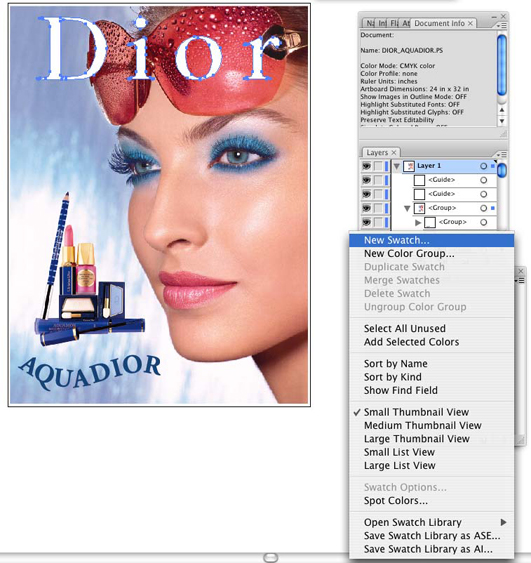 Uusi värimalli
Uusi värimalli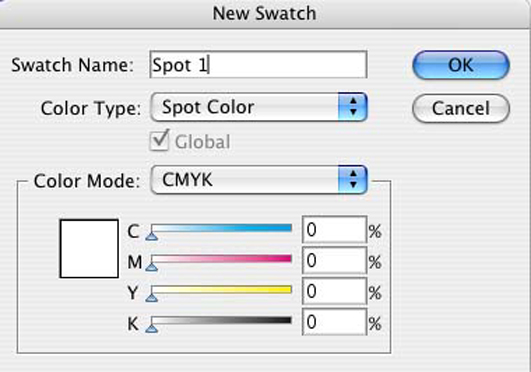 Uuden värimallin nimi
Uuden värimallin nimiName – Anna nimeksi Spot 1 tai Spot 2.
Huomautus: Katso ohjeet muun nimeämisjärjestelmän kuin Spot 1 ja Spot 2 käyttämiseksi alaosiosta tämän osion lopussa "Pistetietojen nimeäminen".
Color Type – Valitse pisteväri avattavasta luettelosta.
Swatch Color – Säädä värimallin väriä liukusäätimillä. Voit valita tälle värille minkä tahansa arvon, joka auttaa näkemään suunnitelman paremmin.
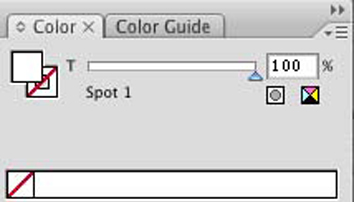 Värin värimalli Värin värimalli |
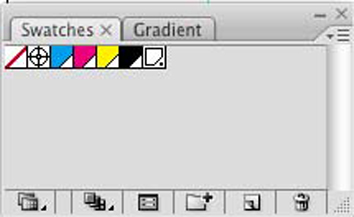 Pisteen värimalli Pisteen värimalli |
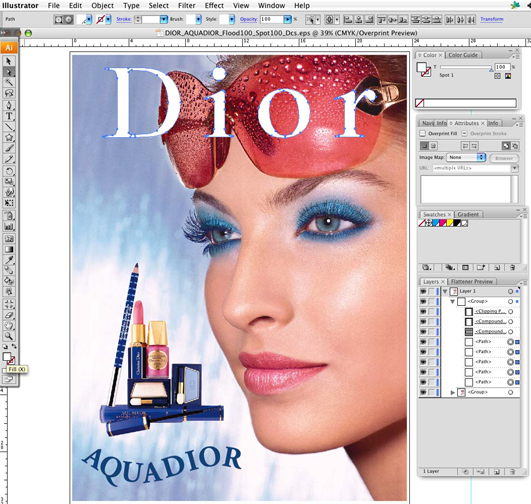 Valitse pisteen täyttö
Valitse pisteen täyttö